Microsoft Intune propose désormais en preview la possibilité d’inscrire des appareils professionnel avec un partie personnelle.
Les terminaux d’entreprise avec un profil de travail sont l’un des scénarios de gestion d’entreprise dans la gamme de solutions Android Enterprise. Ce scénario COPE (Corporate-owned, personally-enabled) offre une séparation entre les profils professionnels et personnels, similaire à celle offerte pour les appareils personnels avec profil professionnel, tout en donnant aux administrateurs un contrôle accru au niveau de l’appareil.
Les administrateurs informatiques peuvent voir, contrôler et configurer les comptes de travail, les applications et les données du profil de travail, tandis que les utilisateurs finaux ont la garantie que les administrateurs n’auront aucune visibilité sur les données et les applications du profil personnel.
Ce scénario s’adresse aux organisations qui souhaitent permettre une utilisation personnelle sur des appareils mono-utilisateurs appartenant à l’entreprise et qu’elles ont fournis pour le travail. Ce scénario de gestion est disponible pour les appareils Android 8+ (Oreo et supérieur).
Voyons ensemble comment ca fonctionne.
Pour la démo j’ai en ma possession :
– Un tenant de test
– Un smartphone Samsung Galaxy A40
Etape 1 : Création du profil de déploiement
Pour commencer je me connecte sur l’interface d’administration de Microsoft Intune.
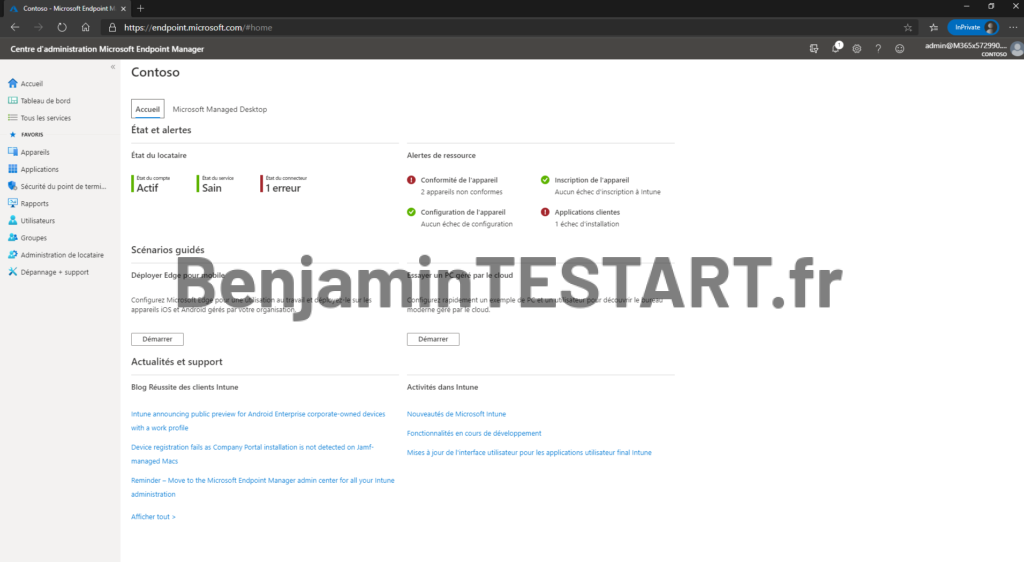
Ensuite je me dirige dans Appareils > Inscrire des appareils > Inscription Android > Appareils appartenant à l’entreprise avec profil professionnel
Je clique sur Créer, et je crée un nouveau profil.
Ici je ne vais créer qu’un seul profil, mais nous aurions pu créer un profil par balise de groupe.
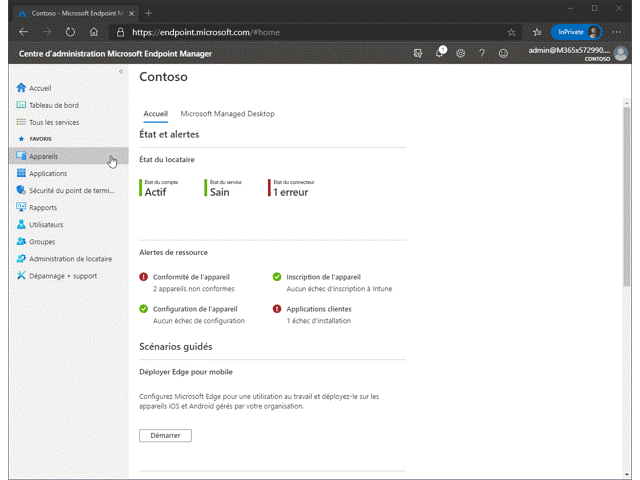
Maintenant que mon profil est créé je vais l’ouvrir pour afficher le QR Code d’inscription.
Je sélectionne le profil que j’ai créé précédemment et je clique sur jeton pour afficher le QR Code et le jeton.
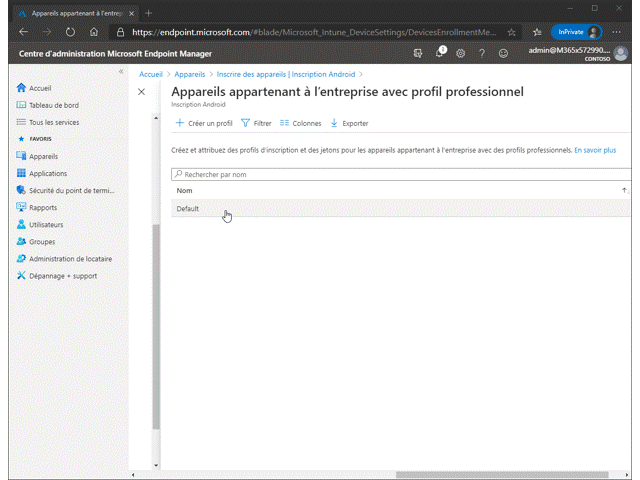
Etape 2 : Enrôlement de mon appareil Android
Il me suffit maintenant de prendre mon smartphone Android et de scanner le QR Code lorsque qu’il est dans son processus d’installation.
Pour cela j’appuie 6 fois dans un coin de l’écran et cela ouvre le scanner de QR Code.

J’active et configure le Wifi.
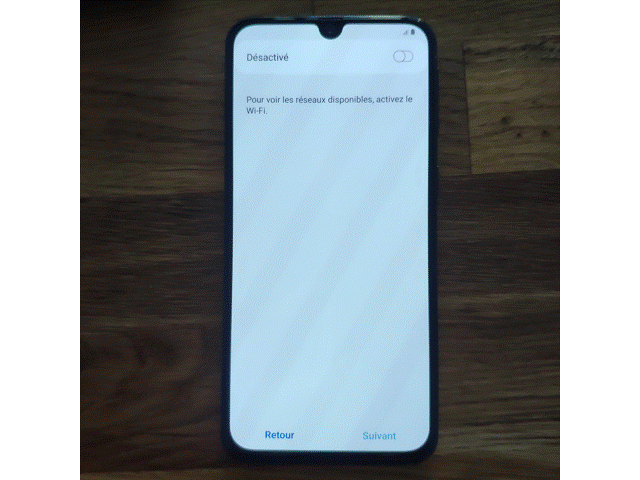
Ensuite je suis ce qui s’affiche à l’écran.
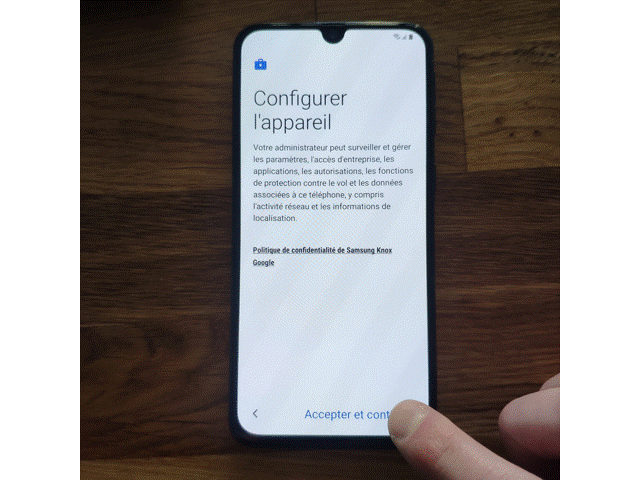
Conclusion
Après cela mon appareil professionnel est inscrit dans Intune et est prêt à être utilisé.
Ce qui est génial c’est que l’utilisateur vas avoir une partie personnelle, et une partie gérée par l’entreprise tout en ayant un appareil entièrement géré par l’entreprise.
Dans la partie personnelle nous retrouvons le strict nécessaire, c’est à dire :
- L’explorateur de fichier
- Google Assistant
- Play Store
- Téléphone
- Messages
- Contacts
- Paramètres
- Appareil photo

Pour la partie professionnelle forcement on retrouve les applications déployées par l’entreprise.

Voila les informations disponibles dans Microsoft Intune pour notre appareil précédemment enrôlé.
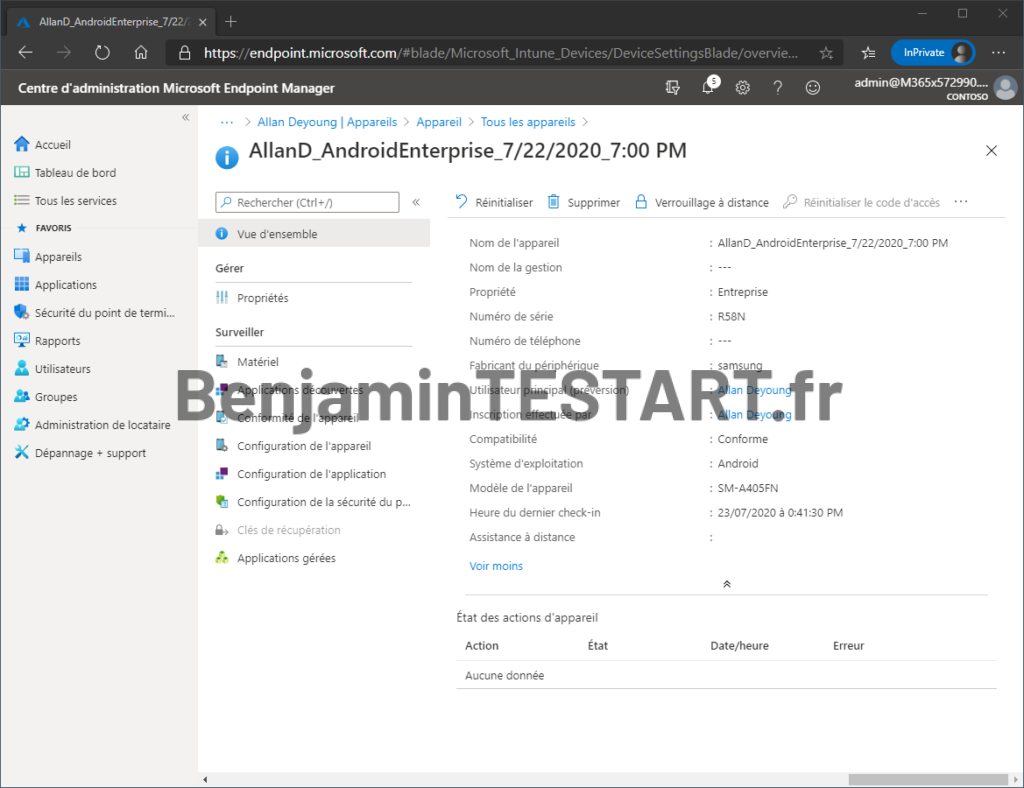
Qu’est-ce qui est disponible dans l’avant-première ?
Les fonctionnalités suivantes sont incluses dans l’aperçu d’aujourd’hui :
- Enrôlement : Créez plusieurs profils d’inscription avec des jetons uniques qui n’expirent pas. Cela inclut l’inscription sur un appareil utilisant le NFC, la saisie de jetons, le QR Code, le Zero Touch ou l’inscription sur Knox Mobile.
- Configuration de l’appareil : Un sous-ensemble des paramètres existants pour les appareils entièrement gérés et dédiés.
- Gestion des applications : Attribution des applications, configuration des applications et capacités de rapport associées. La prise en charge des politiques de protection des applications sera ajoutée dans une mise à jour ultérieure de la preview.
- Conformité des appareils : Les politiques de conformité qui sont actuellement disponibles pour les dispositifs entièrement gérés.
- Action sur l’appareil : La capacité d’effacement (réinitialisation), la capacité de redémarrage et la capacité de verrouillage sont disponibles.
- Accès conditionnel : Les capacités d’accès conditionnel qui sont actuellement disponibles pour les appareils entièrement gérés.
- Accès aux ressources : Certificats, Wi-Fi et VPN. La prise en charge de PFX Create n’est pas disponible dans cette preview.
- Support MTD : Les administrateurs peuvent pousser les applications MTD vers le profil de travail.
Quelles sont les fonctionnalités en cours de développement ?
Microsoft prévois d’ajouter les fonctionnalités ci-dessous lors des prochaines mises à jour de la preview avant la disponibilité générale :
- Support des politiques de protection des applications (APP, également connu sous le nom de MAM).
- Politiques d’utilisation personnelle – ces paramètres configureront le côté personnel de l’appareil, y compris la désactivation de l’appareil photo et de la capture d’écran du côté personnel.
- Configuration du mot de passe du profil de travail – ces paramètres créeront des exigences pour le mot de passe du profil de travail. La configuration du mot de passe du dispositif sera disponible dans la version initiale de la preview.
- Action sur l’appareil de réinitialisation du mot de passe pour le profil de travail.
- Filtrez séparément les appareils de profil de travail entièrement gérés, dédiés et appartenant à l’entreprise.
Retrouvez l’article de presse Microsoft pour plus de détails : https://techcommunity.microsoft.com/t5/intune-customer-success/intune-announcing-public-preview-for-android-enterprise/ba-p/1524325



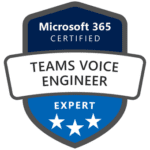
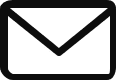
bonjour,
j’ai un samsung A20e avec profil professionnel, comment puis je parametrer l’appareil photo pour qu’il fonctionne aussi sur le profil professionnel et stocke les photos dans la galerie professionnelle car actuellement je ne peux pas transferer de photo via ce profil?
Cordialement